华为手机怎么卸载自带应用软件 华为手机自带应用软件怎么删除
更新时间:2024-05-13 13:55:47作者:xtang
华为手机作为一款备受欢迎的智能手机品牌,其自带的应用软件功能丰富,但有时也可能会让用户感到困扰,想要卸载或删除华为手机自带的应用软件,其实并不复杂。用户可以通过设置-应用管理-已安装应用的方式,找到并选择需要删除的应用,然后点击卸载按钮即可。这样就能轻松清理手机内存,提升手机运行速度,让手机更加流畅。
方法如下:
1.首先我们可以打开手机管家。
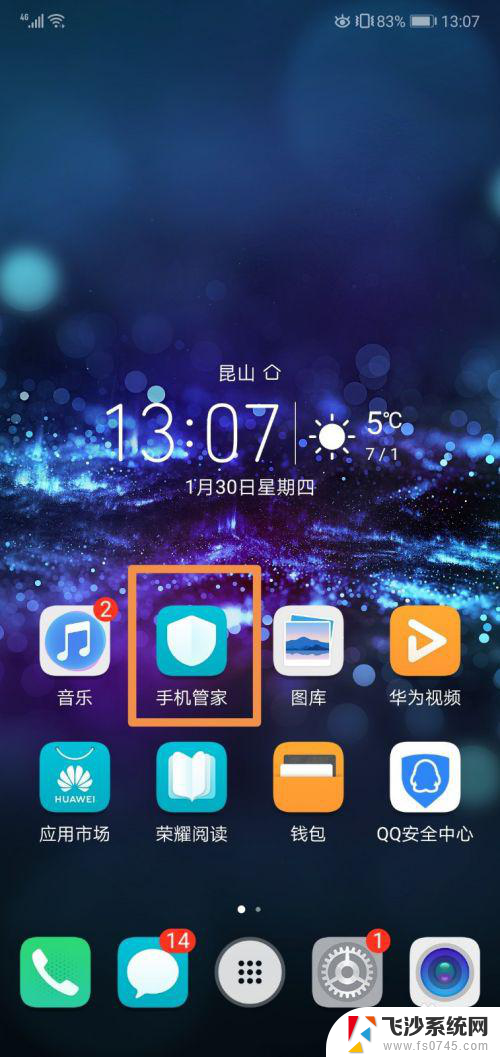
2.在手机管家里面选择清理加速。
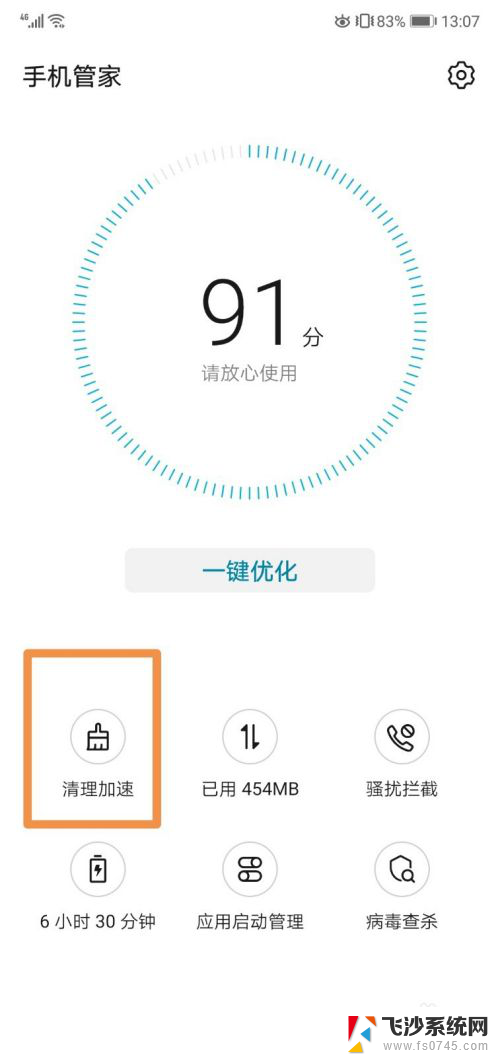
3.然后我们点一下这里的应用。
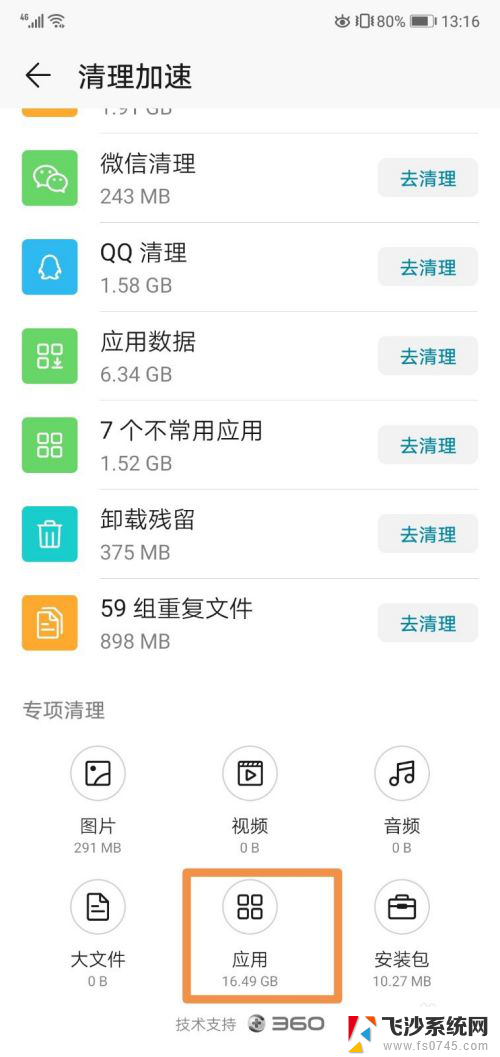
4.我们点一下,想要卸载的软件。
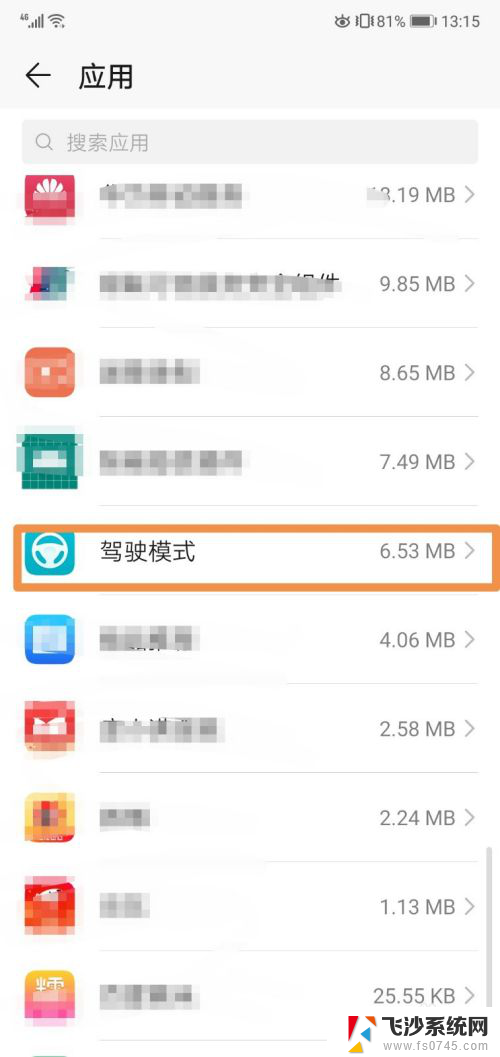
5.点一下后面的去卸载。
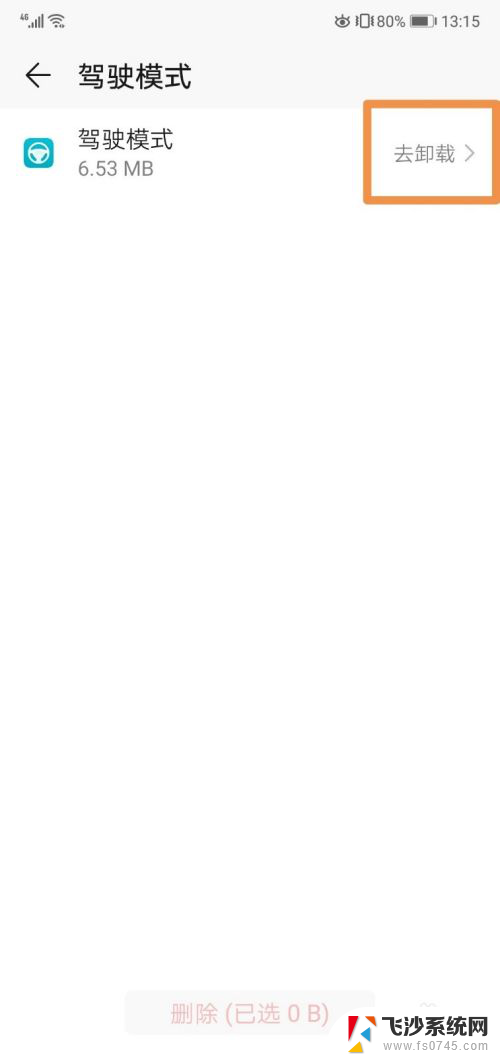
6.接着点一下卸载就可以了。
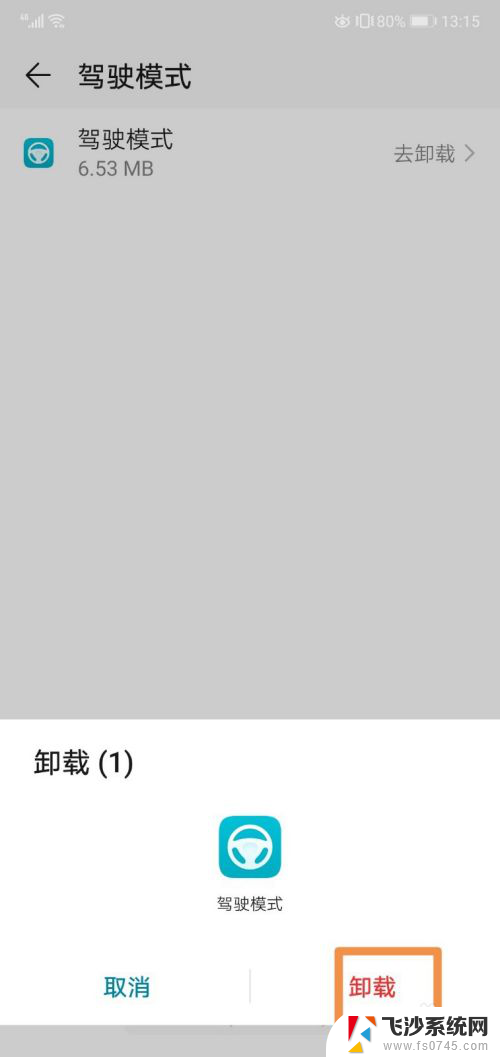 7
7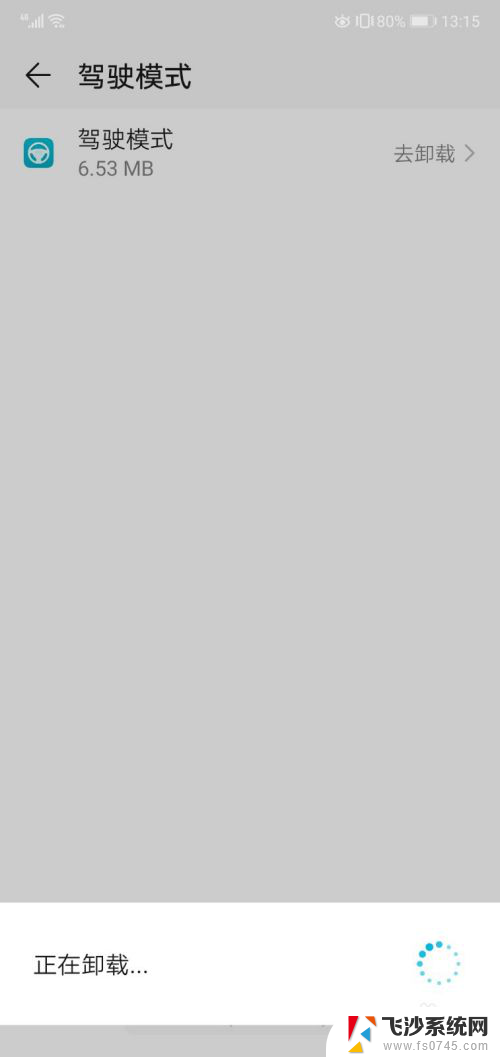
以上就是华为手机如何卸载自带应用软件的全部内容,不懂的用户可以根据小编的方法来操作,希望能够帮助到大家。
华为手机怎么卸载自带应用软件 华为手机自带应用软件怎么删除相关教程
-
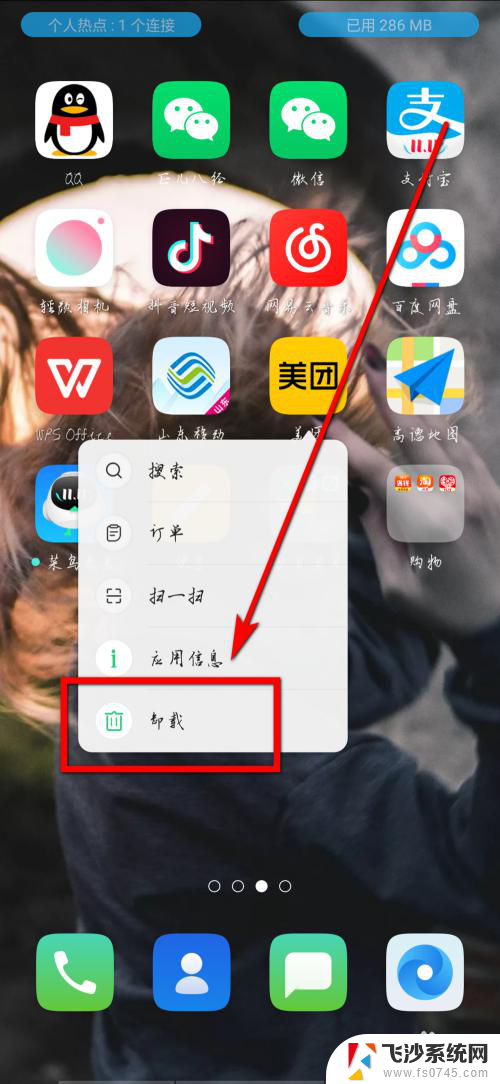 oppo手机怎么删除应用 oppo手机如何卸载软件
oppo手机怎么删除应用 oppo手机如何卸载软件2024-03-31
-
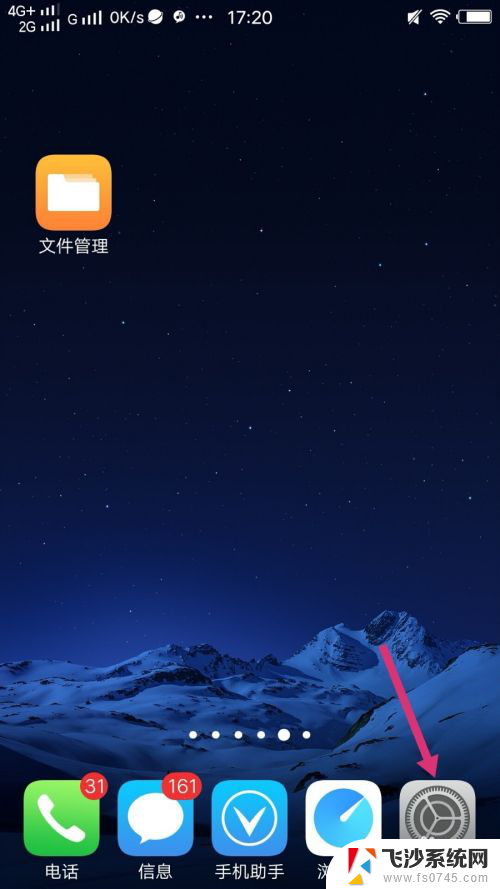 怎么删除手机系统自带的软件 删除手机内置应用的方法
怎么删除手机系统自带的软件 删除手机内置应用的方法2024-05-17
-
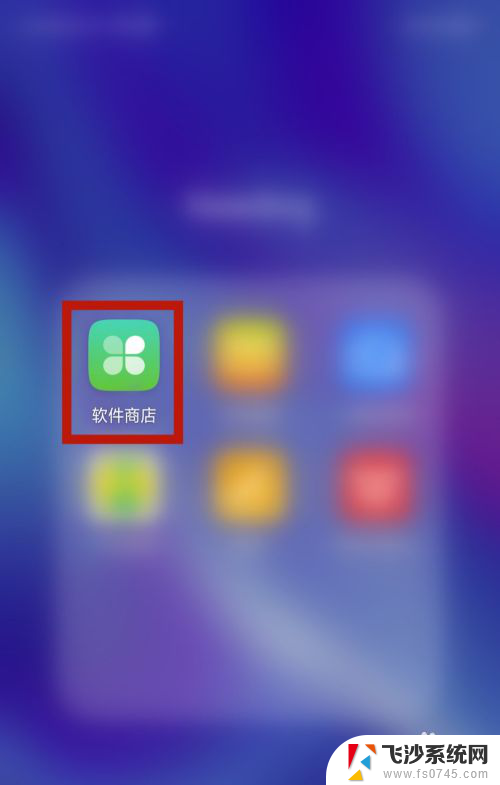 手机应用卸载了怎么找回来 手机上误删软件怎么找回
手机应用卸载了怎么找回来 手机上误删软件怎么找回2024-03-26
-
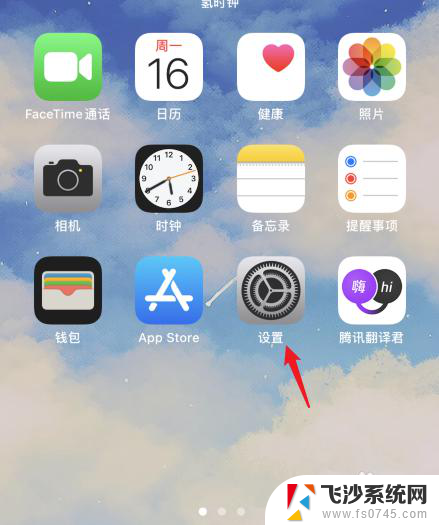 苹果怎么关闭不常用软件自动卸载 苹果手机关闭自动删除不经常使用的应用程序
苹果怎么关闭不常用软件自动卸载 苹果手机关闭自动删除不经常使用的应用程序2024-08-29
- 怎么卸载华为电脑上的软件 华为电脑卸载软件步骤
- 手机应用没法卸载 手机上的软件卸载失败怎么解决
- 如何删除手机系统自带的应用 删除手机自带的应用方法
- 怎么样卸载手机桌面的软件 华为手机删除桌面软件步骤
- 手机软件卸载怎么清理干净 怎么彻底卸载删除手机上的某个应用程序
- 华为手机如何关闭软件自动更新 华为手机如何关闭软件自动更新设置
- 电脑怎么取消自动打开软件 如何取消开机自动启动的软件程序
- 笔记本怎样设置电池低于多少再充电 笔记本电脑如何设置95%充电
- 笔记本电脑连接hdmi电视 笔记本HDMI连接电视教程
- 小爱同学能不能连接电脑 小爱同学电脑音箱设置教程
- 电脑开机总是进入安全模式 Windows 10如何解决重启电脑总是进入安全模式的问题
- 电脑文档位置怎么更改 文档存放位置修改方法
电脑教程推荐
- 1 如何屏蔽edge浏览器 Windows 10 如何禁用Microsoft Edge
- 2 如何调整微信声音大小 怎样调节微信提示音大小
- 3 怎样让笔记本风扇声音变小 如何减少笔记本风扇的噪音
- 4 word中的箭头符号怎么打 在Word中怎么输入箭头图标
- 5 笔记本电脑调节亮度不起作用了怎么回事? 笔记本电脑键盘亮度调节键失灵
- 6 笔记本关掉触摸板快捷键 笔记本触摸板关闭方法
- 7 word文档选项打勾方框怎么添加 Word中怎样插入一个可勾选的方框
- 8 宽带已经连接上但是无法上网 电脑显示网络连接成功但无法上网怎么解决
- 9 iphone怎么用数据线传输文件到电脑 iPhone 数据线 如何传输文件
- 10 电脑蓝屏0*000000f4 电脑蓝屏代码0X000000f4解决方法